Vážení zákazníci,
ve středu 1. 5. a 8. 5. 2024 máme z důvodu státního svátku zavřeno.
Objednávky přijaté v tomto termínu budou postupně zpracovány následující pracovní dny.
Instalace a nastavení řezacího programu DrawCut
Po zakoupení programu obdržíte e-mail s licencí. Tato licence je pro dva počítače.
- Verzi programu DrawCut LITE a verzi programu DrawCut PRO stáhnete zde.
Podporovaný je pouze operační systém Windows XP, Vista, Windows 7 (32/64 bit), Windows 8, 8.1 (32/64 bit) a Windows 10 (32/64 bit).
Instalaci si stáhněte do Vašeho počítače. Po stažení spusťte instalační soubor. Zvolte instalaci v anglickém jazyce. Instalace Vás bude dále navádět. Potvrďte licenční ujednání a pokračujte dále. V průběhu Vás instalace požádá o zadání licenčního kódu. Licenci zadejte a dokončete instalaci.
Spusťte program DrawCut, po spuštění se Vám zobrazí úvodní obrazovka. V záložce Document zvolte New Document. Dále jsou možnosti otevřít již vytvořený dokument, nebo přednastavené šablony. Záložka Settings Vám umožní nastavení pracovní plochy a programu. Záložka Licence Vám nabídne náhled na stav licence. Záložka Support Vám poskytne technickou podporu.
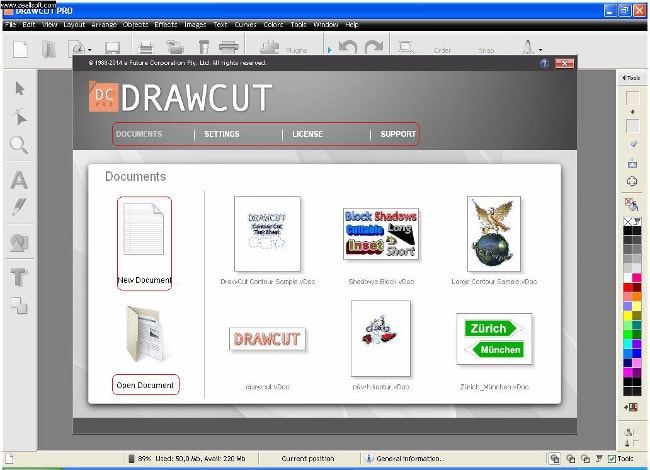
Nastavení plotru:
- Na hlavní stránce klikněte na ikonu Vinyl Spooler. Obrázek plotru.
![]()
- Otevře se nabídka s nastavením. Zde zvolte záložku Connection.
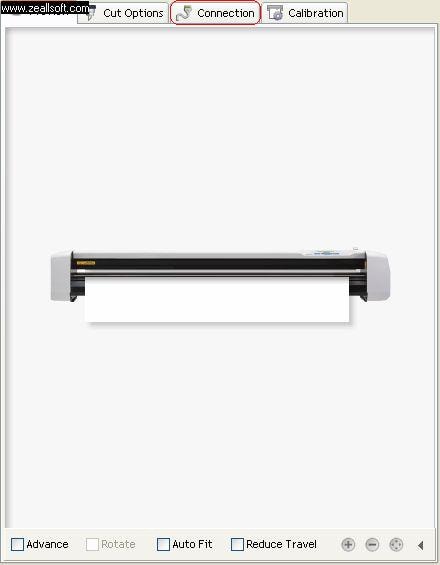
- Klikněte na položku ADD pro přidání Vašeho stroje.
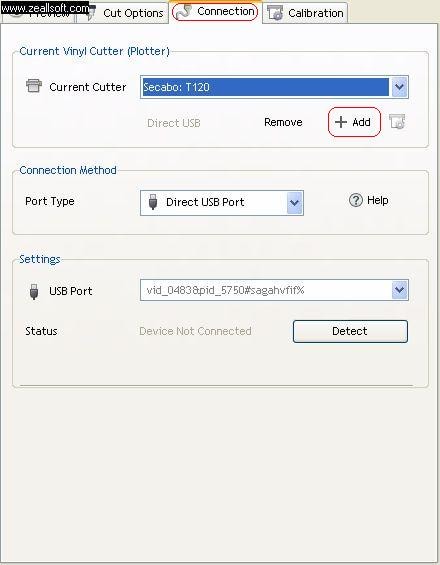
- Vyberte z nabídky model Secabo typ CIV - viz níže:
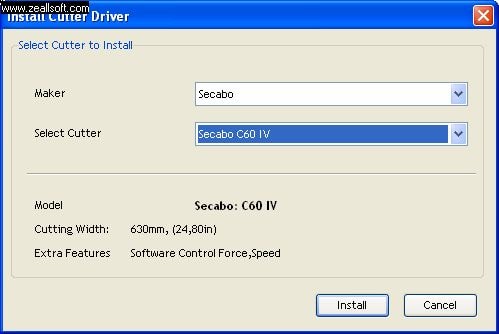
- Nastavte cestu k portu - Direct USB a pomocí tlačítka Detect spárujete řezací plotr s programem Drawcut.
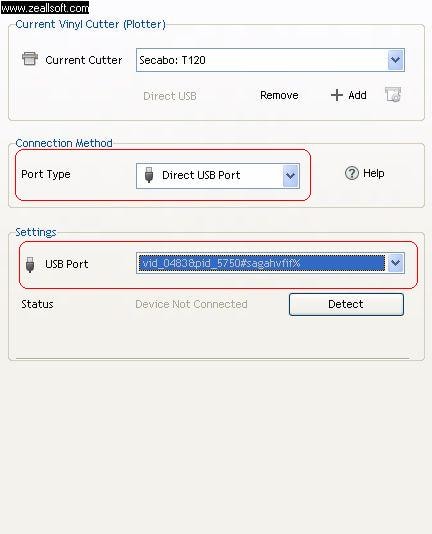
- Kliknutím na tlačítko Done potvrdíte nastavení.
- Okno s nastavením se ukončí a Vy se vrátíte zpět na pracovní plochu programu. Zde již pracujete dle libosti. Prostředí je velmi podobné programu Corel Draw a práce s ním je jednoduchá.
- Vytvořte na hlavní stránce požadovanou grafiku a klikněte na ikonku nože.
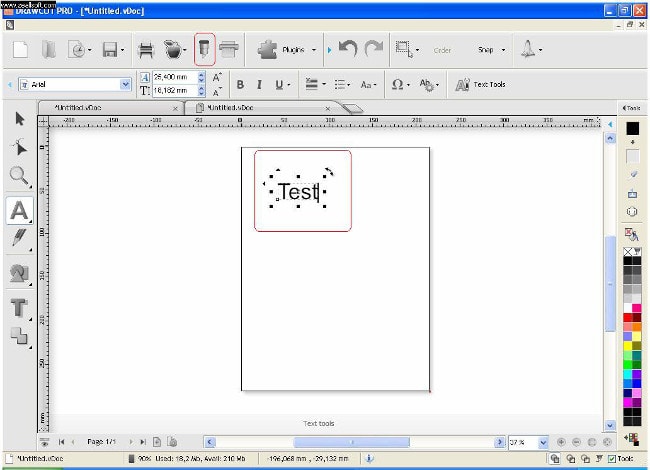
- Zobrazí se okno s nastavením. Zde je možné použít rotaci, zrcadlení a podobné funkce. Kliknutím na tlačítko Cut Now plotr začnete řezat.
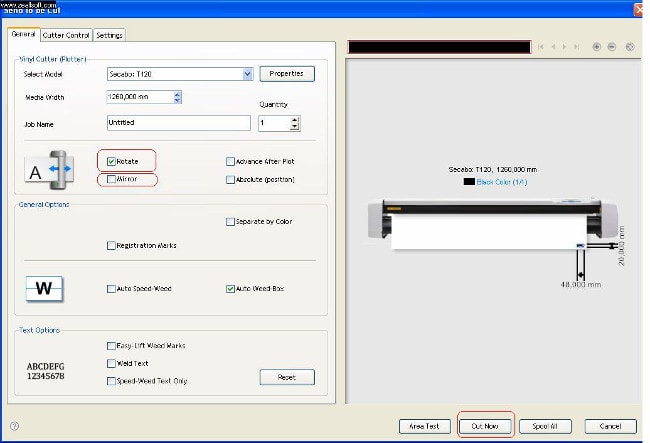
Přejeme Vám úspěšnou práci s programem DrawCut.
Doporučujeme zhlédnout instruktážní video: zde.
Nebo si prohlédněte stránku youtube DrawCutu s video návody a výukovými lekcemi.
Doporučujeme zapnout titulky s automatickým překladem do češtiny.

